苹果信号弱怎么恢复?教你3个实用小技巧!
苹果设备出现信号问题确实会让人焦虑,无论是iPhone无法接收短信、电话无服务,还是蜂窝数据连接缓慢,都会影响日常使用,要恢复苹果设备的信号,可以从多个方面入手,包括基础排查、网络设置调整、SIM卡检查、系统更新以及硬件检测等,逐步定位并解决问题。
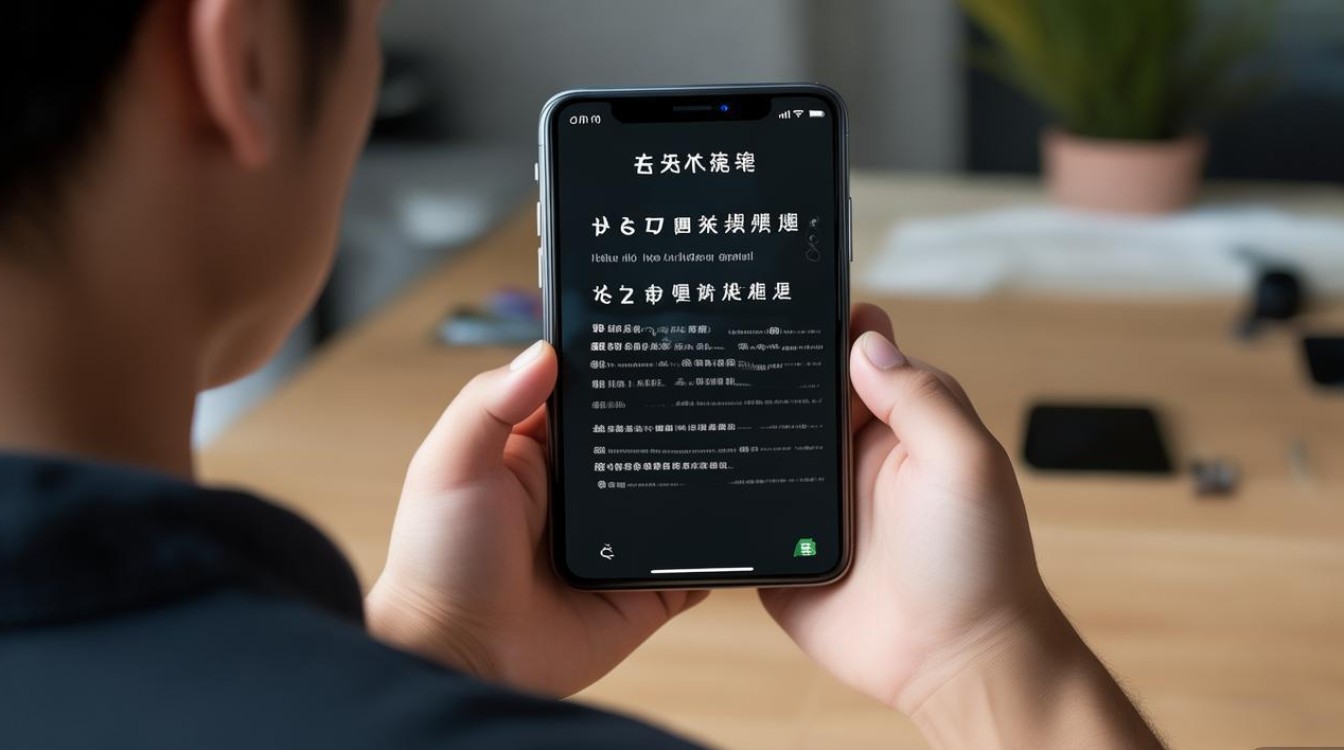
进行基础排查是最直接的方式,当发现信号异常时,先确认是否处于信号覆盖良好的区域,比如地下室、电梯或偏远地区可能会出现信号弱或无服务的情况,如果确认在信号良好的区域仍无改善,可以尝试重启设备,这是解决临时软件故障的常用方法,长按侧边按钮(或主屏幕按钮)和音量减小键,直到出现滑动关机选项,滑动后等待30秒再重新开机,重启后,设备会重新搜索网络信号,很多时候简单的重启就能解决信号丢失的问题。
如果重启无效,接下来检查蜂窝网络设置,进入“设置”>“蜂窝网络”>“蜂窝网络选项”,可以尝试关闭“5G”或“启用4G LTE”选项,部分情况下,网络模式切换(如从5G切换到4G)能重新建立网络连接,检查“蜂窝网络”列表中是否开启了正确的数据漫游(如果需要)或关闭了飞行模式(确保飞行模式处于关闭状态),重置网络设置也是一个有效方法,但请注意,此操作会清除所有Wi-Fi密码、蜂窝网络设置等,进入“设置”>“通用”>“传输或还原iPhone”>“还原”>“还原网络设置”,输入密码后按提示操作,完成后设备会自动重启并重新搜索网络。
SIM卡问题也是导致信号异常的常见原因,取出SIM卡前,请确保设备已关机,使用卡针打开SIM卡托槽,检查SIM卡是否有明显的划痕、污渍或弯曲,用柔软的干布轻轻擦拭SIM卡金属触点后重新安装,如果使用的是eSIM,可以尝试在“设置”>“蜂窝网络”>“蜂窝网络计划”中重新激活或下载蜂窝网络计划,联系运营商确认SIM卡状态是否正常,比如是否欠费、被停机或需要更换新的SIM卡,运营商后台的故障也可能导致信号问题。
软件方面,确保iOS系统为最新版本,过时的系统可能存在兼容性漏洞,影响信号稳定性,进入“设置”>“通用”>“软件更新”,检查并安装可用更新,如果系统更新后问题仍未解决,还可以尝试通过电脑使用iTunes或Finder进行恢复(选择“恢复”而非“更新”,此操作会清除设备数据,建议提前备份),检查是否安装了导致冲突的第三方应用,某些VPN应用或网络工具可能会干扰蜂窝网络,尝试卸载最近安装的应用后再观察信号是否恢复。

硬件问题相对少见,但也需要考虑,如果设备曾受过撞击、进水或频繁摔落,基带天线等硬件部件可能损坏,设备可能会显示“无服务”且无法通过软件设置解决,建议联系Apple官方售后或授权维修点进行检测,专业人员可以通过诊断工具判断是否需要更换硬件部件。
以下是一些常见场景的快速排查步骤总结:
| 问题场景 | 可能原因 | 解决方法 |
|---|---|---|
| 全区域无服务 | SIM卡故障、运营商问题 | 检查SIM卡、联系运营商 |
| 信号弱但部分区域可用 | 网络拥堵、覆盖问题 | 切换位置、重启设备 |
| 5G信号频繁断开 | 网络模式不兼容 | 关闭5G,启用4G LTE |
| 更新系统后信号异常 | 系统漏洞 | 检查更新、还原网络设置 |
相关问答FAQs:
Q1:为什么我的iPhone突然显示“无服务”,但别人的手机有信号?
A:这通常是个体设备问题,可能原因包括SIM卡接触不良、系统软件故障或设备硬件故障,首先尝试重启设备,检查SIM卡是否安装正确,若无效可联系运营商确认SIM卡状态,或通过“还原网络设置”排除软件问题,若仍无法解决,可能需要检测硬件。

Q2:还原网络设置后信号恢复了,但Wi-Fi密码需要重新输入,怎么办?
A:还原网络设置会清除所有Wi-Fi密码、蜂窝网络设置和VPN配置,这是正常现象,重新连接已知Wi-Fi网络时,输入密码即可保存;对于新Wi-Fi网络,连接后系统会自动记录密码,为避免频繁重置,建议定期检查网络设置,避免安装来源不明的应用导致网络冲突。
版权声明:本文由环云手机汇 - 聚焦全球新机与行业动态!发布,如需转载请注明出处。












 冀ICP备2021017634号-5
冀ICP备2021017634号-5
 冀公网安备13062802000102号
冀公网安备13062802000102号